1.Account 제어 : 소프트웨어를 실행할 때 첫 번째 계정 만들기
처음. 당신은에 대한 사용자 이름과 암호를 기억해야한다
나중에 사용하기. 후 당신은 다른 사람에 대한 더 많은 계정을 만들 수 있습니다, 로그인.
2.Company 이름 : 인벤토리 창에서, 당신은 이름을 표시 할 수 있습니다
회사 또는 조직, 또는 단지 디스플레이 인벤토리 이름.
통지는 다시 한 번 표시되지 않습니다 "당신의 회사가 입력 클릭"
입력 이름과 확인. 당신의 이름을 할 때주의해야합니다 당신의
재고.
3.Inventory : 당신은 항목에 대한 모든 정보를 기록하고 저장할 수 있습니다
데이터베이스를 미리 디자인. 당신은 삭제, 추가 및 변경 사항을 저장 볼 수 있습니다
재고.
새 레코드를 추가 할 때, 당신은 항목 ID 상자가 비어 떠날 수 없다,
하지만 당신은 입력 아무것도 할 수 또는 모든 다른 사람 비워 둡니다. 만약에 당신
ID와 같은 시간을 사용하려는 경우에는 ID 상자를 더블 클릭하여 수행 할 수 있습니다.
또한하여 상자를 더블 클릭 "날짜"를 입력 할 수 있습니다.
4.Search 재고 : 인벤토리 창에 "검색"버튼을 클릭,
검색 창이 열립니다. 당신은 항목, ID, 키워드 목록을 검색 할 수 있습니다
및 분류. 당신은 검색 결과를 확인하고 선택한 레코드를 인쇄 할 수 있습니다.
5.Category :이 창은 "분류"라벨을 클릭하여 액세스 할 수 있습니다
인벤토리 창에서. 당신은 개방의 범주를 편집 할 수 있습니다
창.
6.Print 보고서 : 당신은 버튼을 클릭하여 인쇄 창을 열 수 있습니다
재고 winddow에서 "보고서 인쇄". 그럼 당신은 주요 인쇄 할 수 있습니다
재고 또는 열은 지역에 PDF, Word 및 Excel 파일로 저장
컴퓨터.
7.Backup 재고 :하여 바탕 화면에 당신이 할 수있는 백업 인벤토리 데이터베이스
재고 창의 버튼 "백업 데이터"
이 요구 사항 :있다.
.NET 프레임 워크 4.5

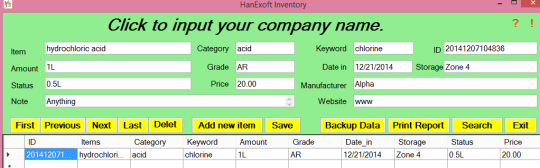
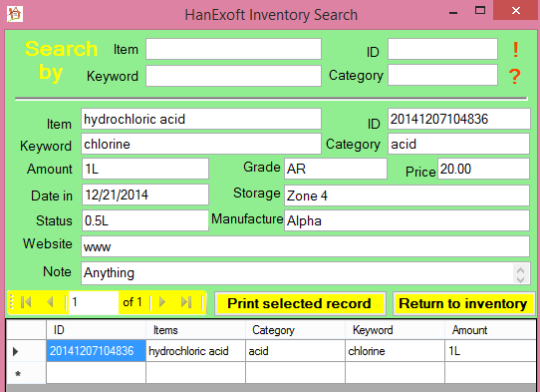
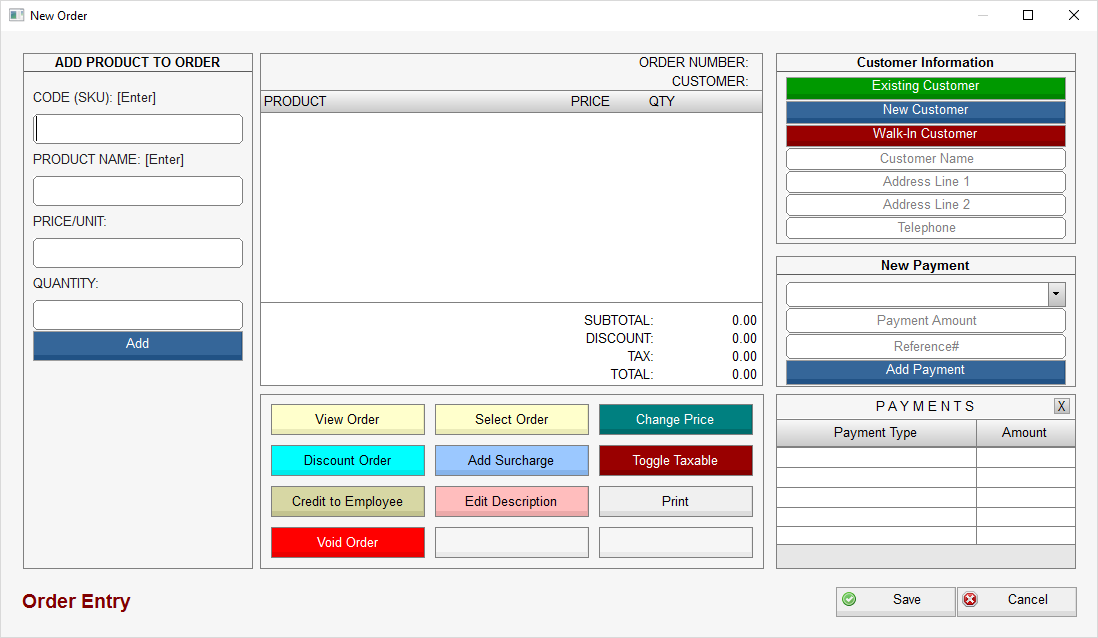
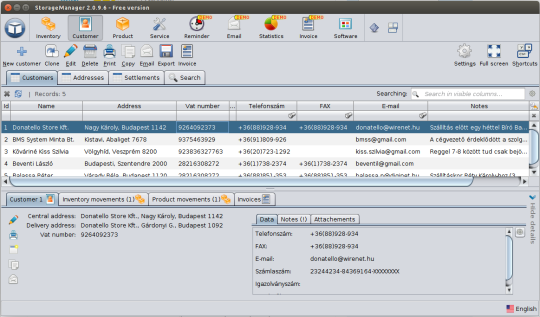
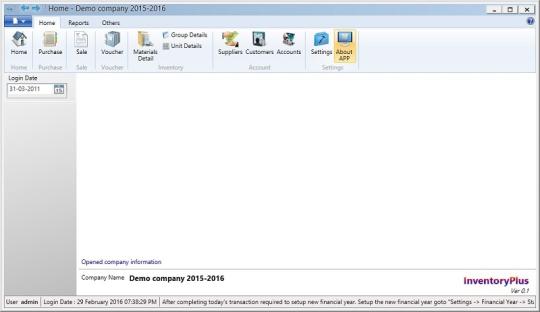
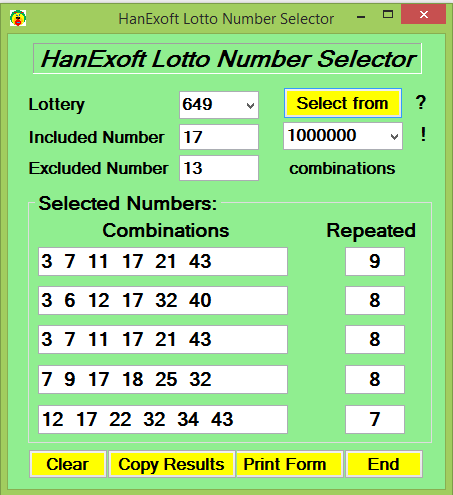
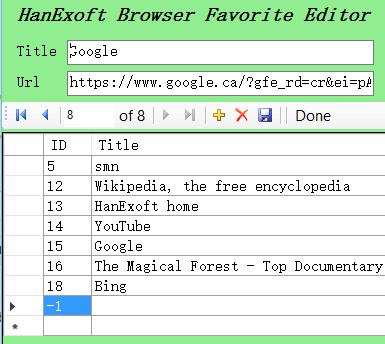
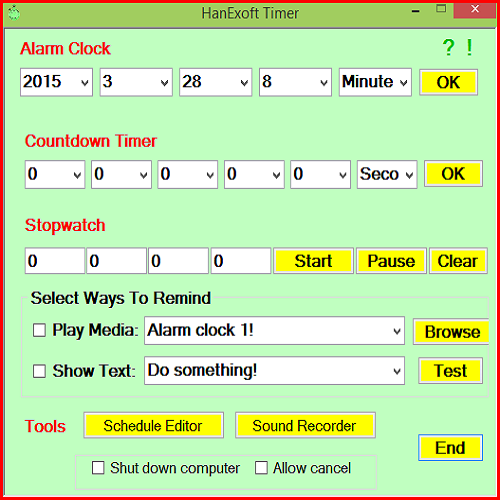
댓글을 찾을 수 없습니다